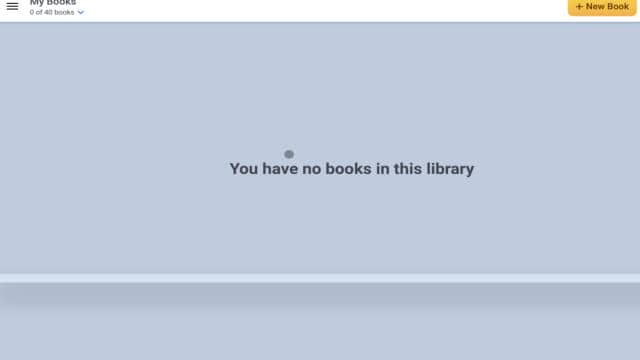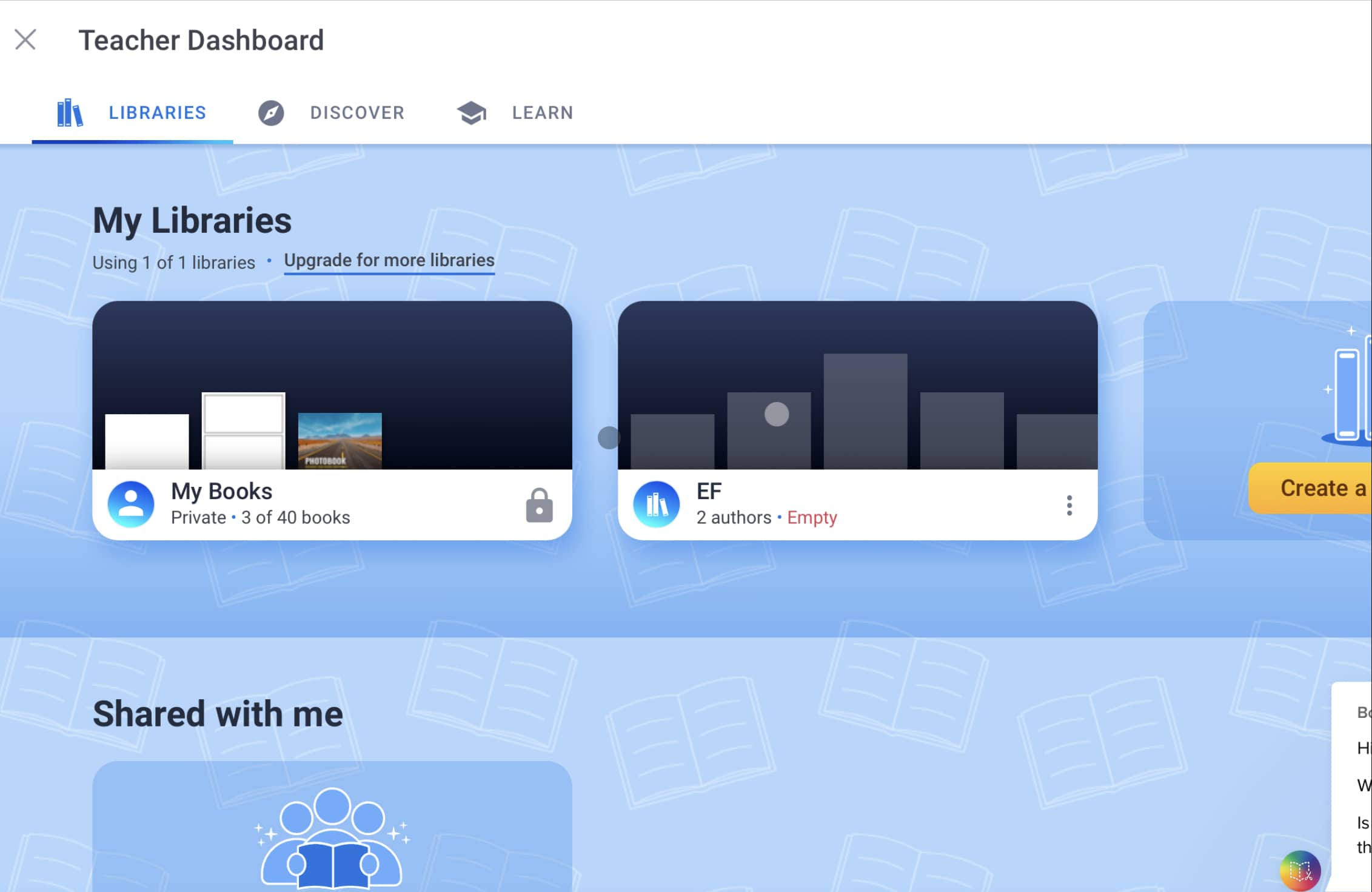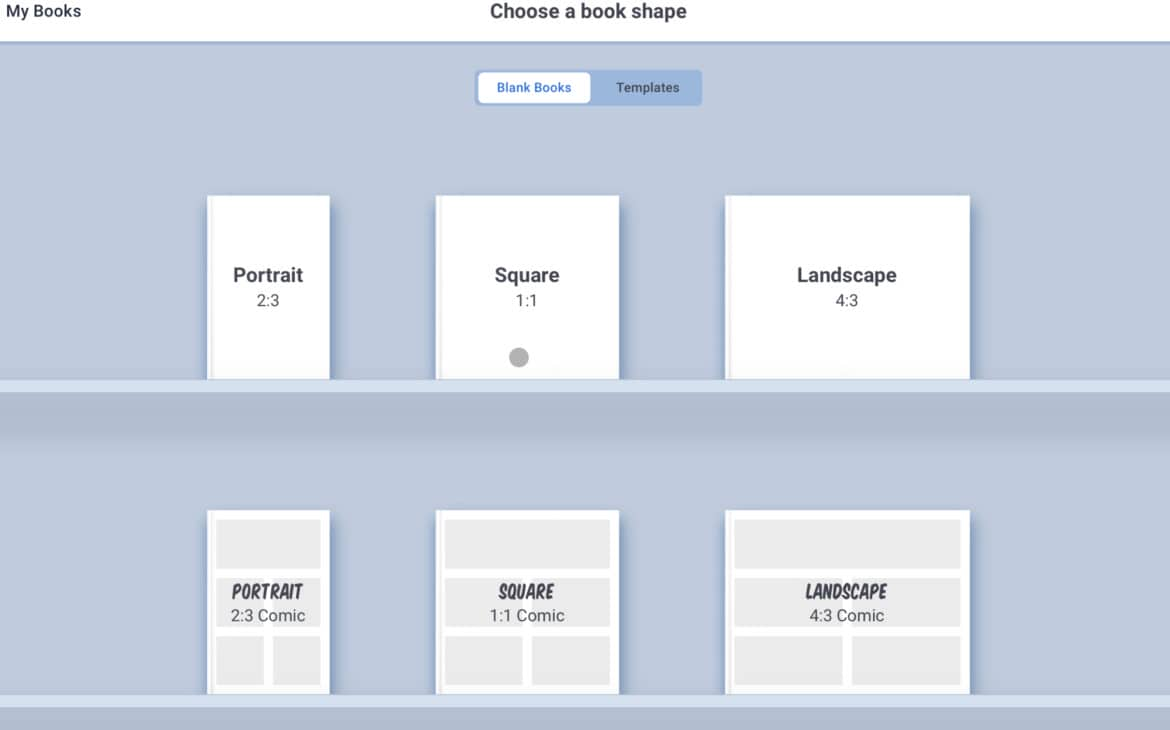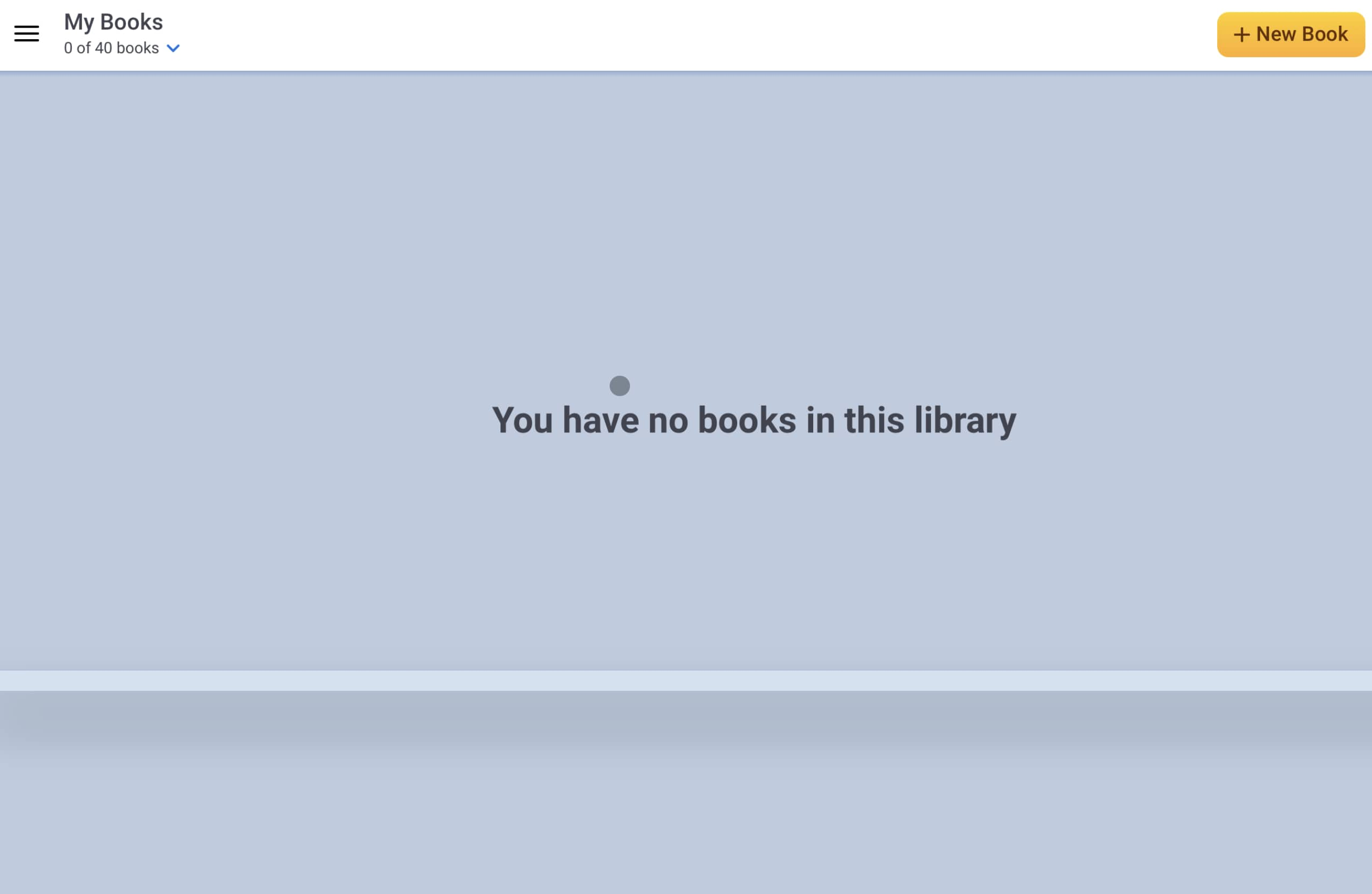Mit dem Book Creator können Sie intuitiv und einfach multimediale bzw. interaktive Bücher erstellen. Egal, ob Sie Lehrer:in oder Schüler:in sind, das Erstellen solcher Bücher ist interessant und unkompliziert, sodass es in allen Schulformen eingesetzt werden kann.
Anmeldung und Zugänge
Als Lehrkraft müssen Sie sich kostenlos bei Book Creator anmelden, um multimediale Bücher herstellen zu können. Schüler:innen müssen sich nicht unbedingt anmelden, um ein Buch zu lesen oder zu erstellen. Sie erhalten Zugriff durch einen generierten QR-Code oder Link.
Ein Buch erstellen
Nach der Anmeldung gelangen Sie zur Startseite von Book Creator. Von dort aus erreichen Sie Ihre persönlichen Bibliotheken. Diese dienen als Speicherorte für verschiedene Bücher, die z. B. nach Kursen/Klassen oder Themen sortiert werden können. Um ein neues Buch zu erstellen, klicken Sie entweder auf eine gewünschte Bibliothek oder starten Sie mit einer leeren Startseite. Klicken Sie dann oben rechts auf “+New Book”.
Als Nächstes wählen Sie ein leeres Format oder eine bestehende Vorlage für Ihr Buch aus.
Für dieses Tutorial entscheiden wir uns für ein leeres Buch im Format Landscape (4:3).
Möchten Sie eine neue Seite hinzufügen, klicken Sie auf das Plus-Zeichen neben der gerade bearbeiteten Seite. Mit dem Pfeil können Sie zwischen den Seiten hin- und herblättern.
Dateien hinzufügen und Vorlesefunktion
Das Hinzufügen von Inhalten ist besonders einfach im Book Creator. Sie können Links, Audiodateien und andere Inhalte unkompliziert integrieren. Verwenden Sie die Leiste oben rechts in der Buchansicht, um jeglichen Inhalt hinzuzufügen oder zu verändern. Probieren Sie die verschiedenen Optionen aus, um sich schnell zurechtzufinden.
Neben dem Plus-Zeichen gibt es auch ein Icon für die Vorlesefunktion. Lassen Sie sich von einer automatisierten Stimme das Buch vorlesen, sofern Text hinzugefügt wurde.
Bücher speichern, teilen und zusammenfügen
Bearbeitete Bücher werden automatisch in einer eigenen Library abgespeichert. Möchten Sie ein Buch teilen, um es von anderen Personen lesen oder interagieren zu lassen, verwenden Sie den Share-Button. Sie können das Buch online veröffentlichen, als eBook herunterladen oder ausdrucken.
Interessant ist auch die Funktion, verschiedene Bücher zusammenzufügen, um sie in einem Buch gesammelt zugänglich zu machen.
Bücher von Lernenden erstellen lassen
Von den Lernenden Bücher erstellen zu lassen, ohne dass sie sich bei Book Creator registrieren müssen, ist attraktiv. Als Lehrkraft können Sie Schüler:innenzugänge erstellen, um den Lernenden unkompliziert das Erstellen von Büchern zu ermöglichen. Die Bücher sind in Ihrer Library abgespeichert, sodass Sie auch darauf zugreifen können.
Kostenfrei oder kostenpflichtig
In der kostenfreien Version erhalten Sie eine Library mit insgesamt 40 frei verfügbaren Büchern. Für aktuell 10 Dollar im Monat erhalten Sie 1000 potenzielle Bücher mit einer unbegrenzten Anzahl an Bibliotheken. Sie können beispielsweise eine Bibliothek für jeden Schüler anlegen und Bücher kollaborativ erstellen lassen. Weitere Informationen zu den kostenpflichtigen Funktionen finden Sie auf der Website von Book Creator.
Teilen Sie diesen Beitrag gerne mit Ihren Kolleg:innen, Referendar:innen, Studierenden oder Freund:innen, für die er auch interessant sein könnte.